Comment utiliser son iPhone comme webcam sur Mac avec iOS 16.1
Découvrez comment utiliser la caméra et le micro de votre iPhone sur votre Mac pour vos appels.
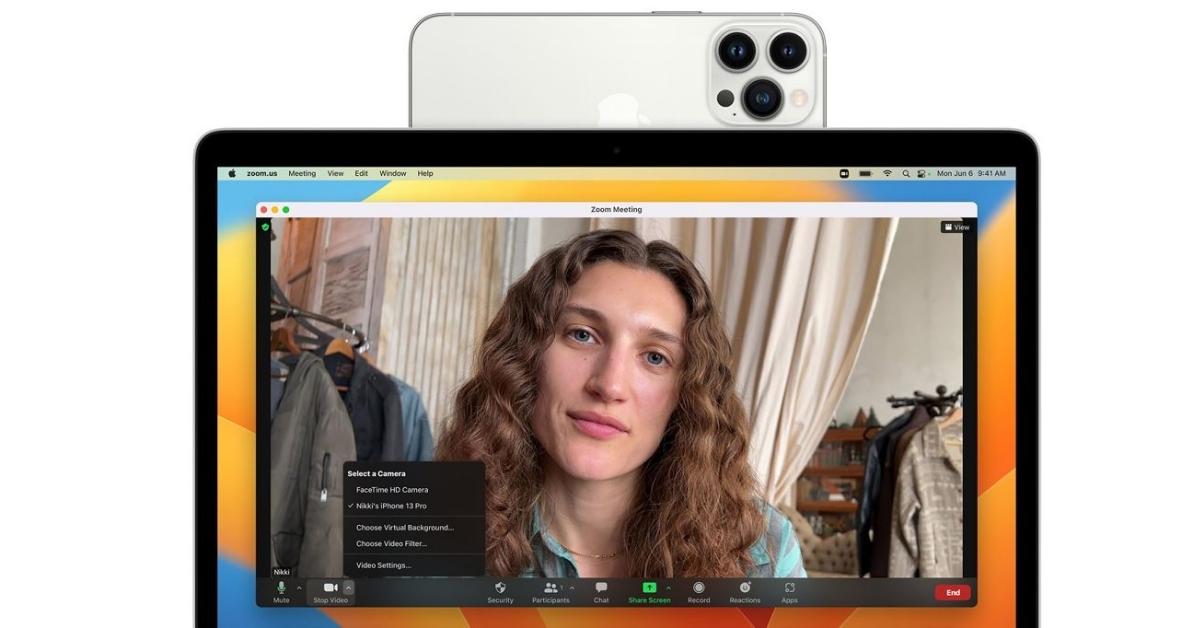
Ce qu’il faut savoir avant d’utiliser son iPhone comme webcam sur Mac
Avec iOS 16.1, Apple permet aux utilisateurs d’utiliser leur iPhone comme webcam sur Mac, sans application complémentaire. Une bonne manière de bénéficier d’une qualité optimale pour passer vos appels vidéo et audio.
En revanche, cette fonctionnalité implique certaines conditions :
- Disposer d’un iPhone équipé d’iOS 16.1 et d’un Mac possédant macOS Ventura.
- Utiliser le même Wi-Fi pour vos deux appareils,
- Activer l’authentification à deux facteurs pour votre identifiant Apple sur iPhone,
- Activer la fonction Continuité de l’appareil photo sur votre iPhone : Réglages > Général > AirPlay et Handoff > Appareil photo Continuité.
Comment utiliser la caméra de votre iPhone comme webcam sur Mac
Une fois les réglages ci-dessus effectués, voici la procédure à suivre pour utiliser la caméra de votre iPhone comme webcam sur votre Mac :
- Ouvrez l’application de visioconférence que vous utilisez habituellement (Zoom, Microsoft Teams, FaceTime, etc.),
- Rendez-vous dans les paramètres ou préférences vidéo de l’application utilisée, puis dans les périphériques,
- Dans la section liée à la caméra, ouvrez la liste des périphériques disponibles,
- Choisissez votre iPhone, qui devrait apparaître dans cette liste.
Bon à savoir : c’est la caméra arrière de votre iPhone qui est utilisé comme webcam, c’est pourquoi il vous faudra idéalement un trépied ou un autre accessoire permettant de stabiliser votre smartphone et de le diriger correctement.
Dès lors que votre iPhone se connecte une première fois à votre Mac, celui-ci sera automatiquement reconnu pour vos prochains appels. Par ailleurs, lors d’un appel, vous pouvez à tout moment mettre votre caméra en pause ou déconnecter votre iPhone.
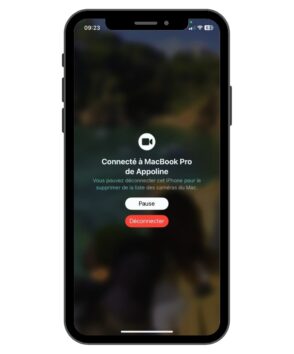
Vous pouvez également décider d’utiliser le micro de votre iPhone sur votre Mac. De la même manière que pour la caméra, vous avez la possibilité de choisir votre iPhone parmi la liste des périphériques audio, dans les paramètres de votre application de visioconférence.
Comment régler votre image à l’écran lorsque vous utilisez votre iPhone comme webcam sur Mac
Vous avez la possibilité d’aller dans les paramètres de votre Mac pour régler l’image à l’écran diffusée par votre iPhone :
- Cliquez sur l’icône du Centre de contrôle, dans la barre de menu de votre Mac (icône double interrupteurs, située dans le coin supérieur droit de l’écran),
- Puis sélectionnez Effets vidéo,
- Vous avez le choix entre deux types de réglages : Cadre centré ou Portrait (ou encore Éclairage studio selon le modèle d’iPhone).
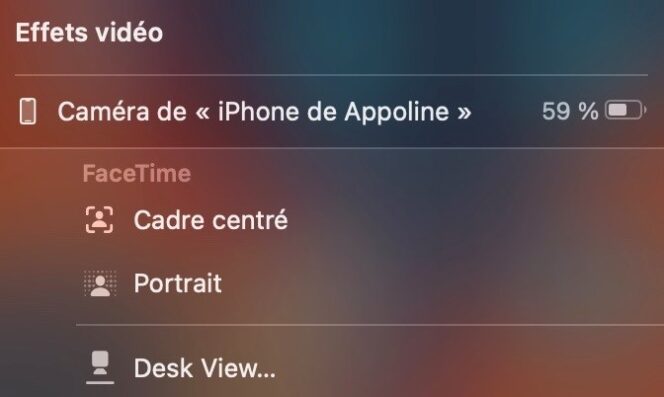
Les options disponibles :
- L’option cadre centré fait en sorte que vous soyez toujours au centre de l’image même si vous bougez à l’écran,
- Le mode portrait ajoute un léger flou en arrière-plan,
- L’option éclairage de studio permet d’ajouter plus de luminosité à l’image,
- Vous avez aussi la possibilité de combiner un mode portrait et éclairage de studio si vous le souhaitez.
À noter qu’une option Vue de bureau est également disponible. Celle-ci vous permet d’orienter la caméra de votre iPhone afin de pouvoir filmer un élément positionné sur votre bureau. Une fonction qui peut être très utile dans le cadre de la présentation d’un produit ou prototype, par exemple.


Prenez la parole dans le dossier Tendances 2026
Associez votre expertise à l'un des contenus phares de BDM !
Je participe







